V tabeli lahko izbrišete vrstico. Pojdite na primer v imenik "veje" . Tam z desno tipko miške kliknite vrstico, ki jo želite izbrisati, in izberite ukaz "Izbriši" .
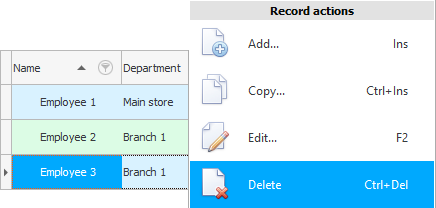
![]() Več o tem, katere vrste menijev so.
Več o tem, katere vrste menijev so.
Izbrisa ni mogoče razveljaviti, zato boste morali najprej potrditi svoj namen.
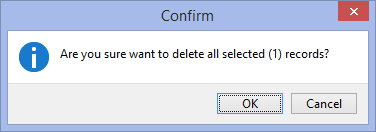
Upoštevajte, da v potrditvenem sporočilu program v oklepaju prikaže, koliko vrstic je bilo dodeljenih. To pomeni, da je podprto več brisanja. Če morate na primer izbrisati več sto zapisov, ne boste izbrisali vsakega posebej. Dovolj je, da enkrat izberete vse nepotrebne vrstice in nato enkrat kliknete na ukaz "Izbriši" .
![]() Oglejte si različne načine za poudarjanje črt .
Oglejte si različne načine za poudarjanje črt .
In ko izberete več zapisov, lahko pogledate čisto dno "statusna vrstica" kako program natančno izračuna, koliko vrstic ste že izbrali.
Ko potrdite, da nameravate trajno izbrisati vrstico, morate še vedno navesti razlog za izbris.

Šele po tem bo vrstica izbrisana. Ali pa ni odstranjen...
Program vsebuje notranjo zaščito integritete podatkov. To pomeni, da vnosa ne boste mogli izbrisati, če je bil že nekje uporabljen. Na primer, ne morete izbrisati "pododdelka" , če je že dodan "osebje" . V tem primeru boste videli sporočilo o napaki, kot je to.
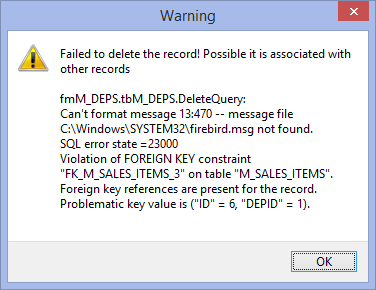
Upoštevajte, da programsko sporočilo ne vsebuje le informacij za uporabnika, temveč tudi tehnične informacije za programerja.
![]() Poglejte, katera sporočila o napakah se lahko prikažejo.
Poglejte, katera sporočila o napakah se lahko prikažejo.
Kaj storiti, ko pride do takšne napake? Obstajata dve rešitvi.
Izbrisati boste morali vse povezane zapise, na primer zaposlene, ki so bili dodani v oddelek, ki se briše.
Ali pa uredite te zaposlene tako, da jih prenesete v drug oddelek.
Brisanje 'globalnih' vrstic, ki so lahko povezane s številnimi drugimi tabelami, je precej problematična naloga. Toda z doslednim branjem tega navodila boste dobro preučili strukturo tega programa in vedeli za vse povezave.
![]() V ločeni temi si lahko preberete, kako
V ločeni temi si lahko preberete, kako ![]()
![]() sledite vsem odstranitvam , ki so jih izvedli uporabniki programa.
sledite vsem odstranitvam , ki so jih izvedli uporabniki programa.
![]() Če vaša konfiguracija programa podpira
Če vaša konfiguracija programa podpira ![]()
![]() podrobna nastavitev pravic dostopa , potem lahko za vsako tabelo samostojno določite, kateri od uporabnikov bo iz nje lahko izbrisal podatke.
podrobna nastavitev pravic dostopa , potem lahko za vsako tabelo samostojno določite, kateri od uporabnikov bo iz nje lahko izbrisal podatke.
Spodaj si oglejte druge koristne teme:
![]()
Univerzalni računovodski sistem
2010 - 2024